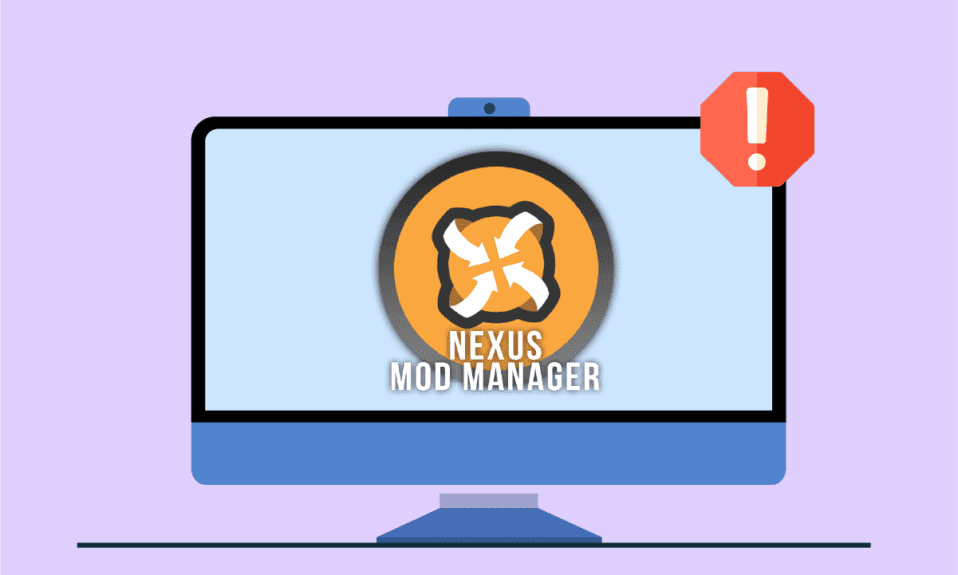
방금 게임을 변경하고 원하는 대로 독점적인 모드를 만들었습니다. 유명한 NMM을 사용하여 모드를 플레이하려고 하면 게임을 할 수 없습니다. 대신 설치하는 동안 Nexus Mod Manager 문제가 발생했다는 다음 메시지가 나타납니다. 모든 게이머 겸 코더에게 문제가 되는 상황이잖아요? 설치 중 발생한 NMM 문제는 모든 일반 사용자에게 공통적인 문제입니다. NMM이 모드를 설치하지 않는 문제는 NMM의 문제를 수정하고 다른 설정을 구성하여 수정할 수 있습니다. 이 기사에서는 NMM 문제를 해결하는 방법을 설명하고 문제를 해결한 후 NMM을 사용하여 모드를 쉽게 설치할 수 있습니다.
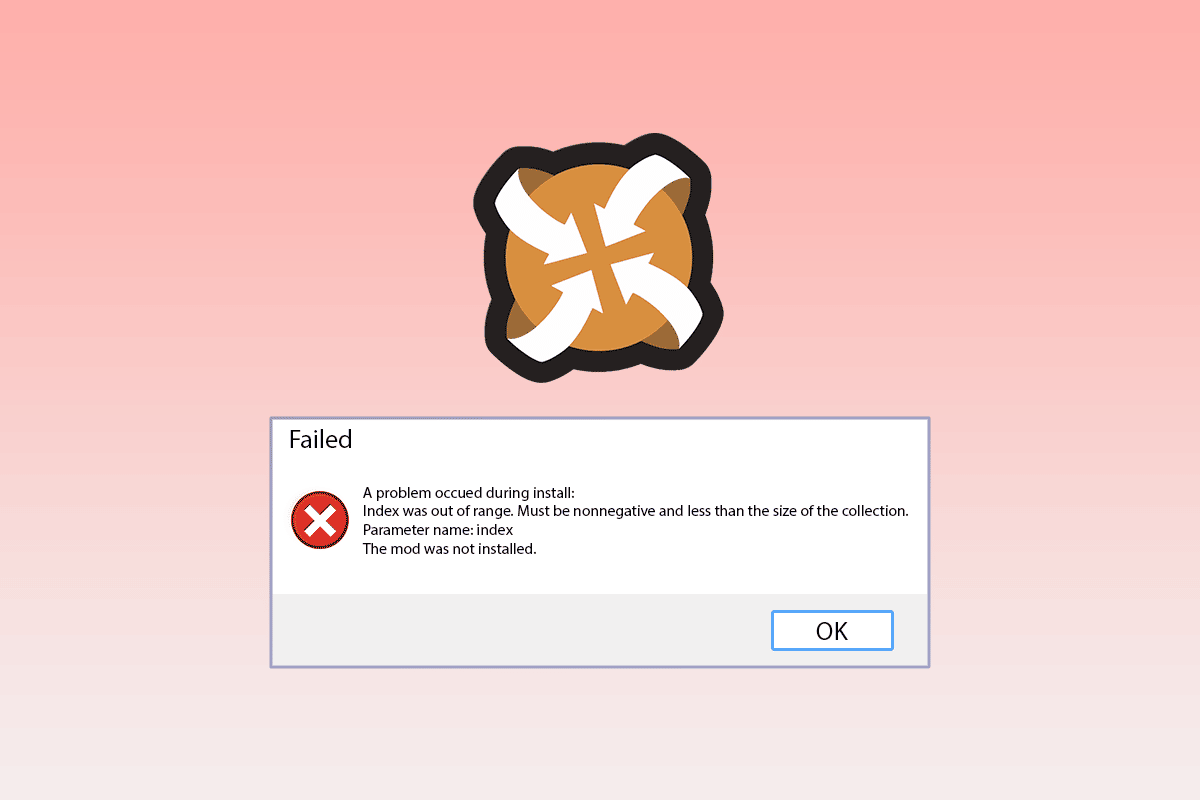
목차
Windows 10에서 설치하는 동안 발생한 Nexus Mod Manager 문제를 수정하는 방법
Nexus Mod Manager는 Microsoft Windows 플랫폼에서 사용할 수 있는 오픈 소스 프로그램입니다. NMM은 Nexus 모드와 연결되어 있으며 NMM을 사용하여 PC에 게임 모드를 설치할 수 있습니다. 게임 모드는 정밀 검사와 같은 비디오 게임에서 변경된 사항입니다. 모드는 다양한 토렌트에서 다운로드할 수도 있으며 NMM에 설치할 수도 있습니다. 게임을 하기 위해 PC를 사용하는 것 외에도 Nexus Mod Manager에서 게임을 하기 위해 모든 게임 콘솔을 사용할 수 있습니다.
이 섹션에는 PC에 모드를 설치하기 위해 NMM을 사용할 수 없는 가능한 원인이 나열되어 있습니다. 문제의 원인을 잘 이해하면 Nexus Mod Manager에서 문제를 쉽게 해결할 수 있습니다.
-
NMM에 소유한 게임 설치 – NMM을 사용하여 소유한 게임이나 변경한 게임 버전을 설치하려고 할 때마다 이 문제가 나타날 수 있습니다.
-
파일에 액세스할 수 있는 권한이 충분하지 않음 – NMM에 지정된 위치의 파일에 액세스할 수 있는 권한이 부여되지 않은 경우 설치 문제가 발생합니다.
-
NMM의 오래된 버전 – NMM의 오래된 버전으로 인해 이 문제가 발생할 수 있으며 오래된 버전의 모드를 설치하지 못할 수도 있습니다.
-
사용 가능한 하드 드라이브 저장 공간 부족 – 모드가 최대 10배 더 많은 공간을 차지하기 때문에 NMM에 할당된 저장 공간과 모드가 파일을 저장하기에 충분하지 않은 문제가 발생할 수 있습니다.
-
Nexus Mod Manager 설정의 버그 – NMM이 다운로드 링크를 수락할 수 없는 경우 앱에 버그가 생성될 수 있으므로 모드를 설치할 수 없습니다.
-
브라우저 설정 충돌 – 웹 브라우저 설정이 Nexus Mod Manager 설정과 충돌할 경우 설치 문제가 발생할 수 있습니다.
방법 1: 기본 문제 해결 방법
설치 중 발생한 Nexus Mod Manager 문제는 아래 기본 문제 해결 섹션의 방법에 따라 해결할 수 있습니다. 이렇게 하면 NMM의 모든 결함과 문제가 지워지고 PC의 다른 오류가 수정됩니다.
다음 방법을 사용하면 보안 소프트웨어로 인해 발생하는 결함을 처리하고 모드를 설치할 수 있습니다.
1. 안티바이러스 소프트웨어 비활성화
PC의 타사 보안 소프트웨어로 인해 NMM이 PC의 파일에 액세스하지 못할 수 있습니다. 이 문제를 해결하려면 PC에서 안티바이러스 소프트웨어를 비활성화한 다음 NMM을 사용하여 모드를 설치해야 합니다. 여기에 제공된 링크를 사용하여 PC에서 안티바이러스 소프트웨어를 비활성화하려면 여기에 제공된 문서를 읽으십시오.
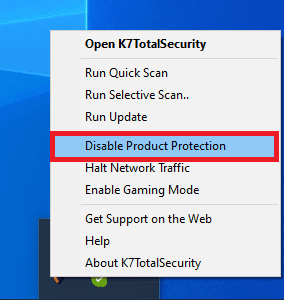
2. Windows Defender 비활성화
Windows Defender는 Windows PC의 기본 바이러스 백신 엔진이며 NMM을 사용하여 모드를 설치하지 못하도록 차단할 수 있습니다. 여기에 제공된 링크를 사용하여 Windows 10에서 Windows Defender를 영구적으로 비활성화하여 문제를 해결하십시오.
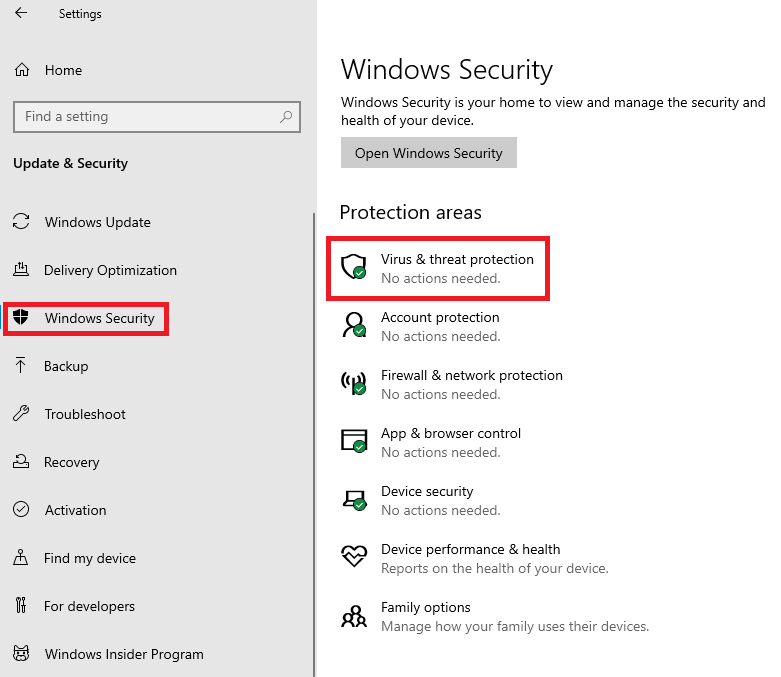
문제가 PC 설정으로 인한 것이라면 아래 방법을 구현하여 설치 중 발생한 Nexus Mod Manager 문제를 해결할 수 있습니다.
3. 저장 공간 비우기
모드 파일과 NMM은 PC에서 많은 공간을 차지하므로 일부 공간을 비울 수 있습니다. Windows 10에서 하드 디스크 공간을 확보하는 10가지 방법에 대한 기사를 읽고 설치 문제를 해결하십시오.
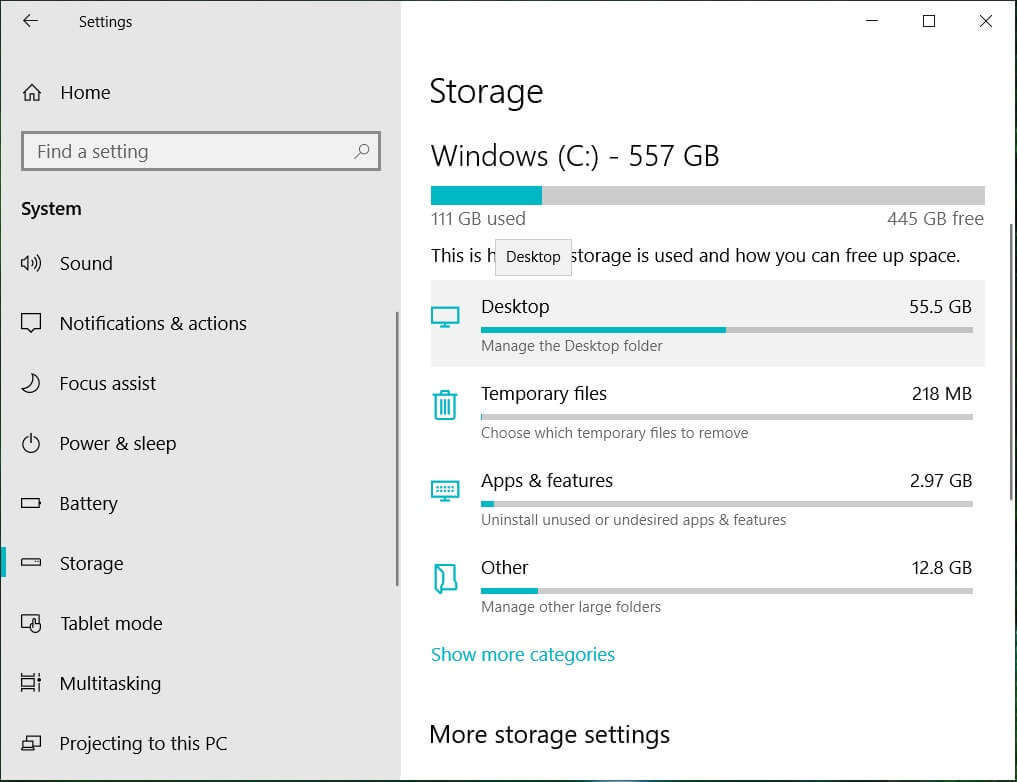
4. 시스템 복원 수행
Nexus Mod Manager가 이전 버전의 PC에서 제대로 작동하고 최근에 만든 구성으로 인해 문제가 발생한 경우 PC에서 시스템 복원을 수행하여 문제를 해결할 수 있습니다. 기사를 읽고 Windows 10에서 시스템 복원을 사용하는 방법을 알아보세요.
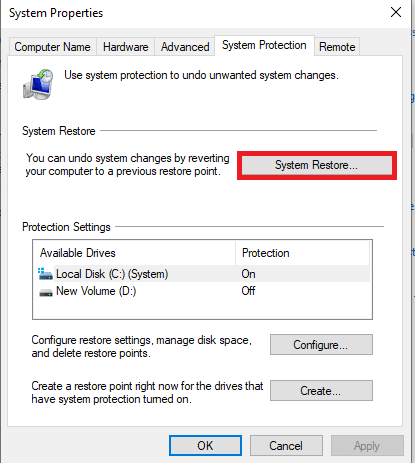
아래에 설명된 방법은 Nexus Mod Manager의 설정 창을 사용하여 문제를 해결하는 데 도움이 됩니다.
방법 2: 다른 드라이브에 설치
설치 중에 발생한 Nexus Mod Manager 문제는 파티션 하드 드라이브의 공간이 부족하기 때문일 수 있습니다. 설치 중에 발생한 이 NMM 문제를 해결하려면 아래 단계에 따라 모드를 설치할 다른 하드 드라이브를 선택할 수 있습니다.
1. Windows 키를 누르고 다음을 입력합니다. NMM 열기를 클릭합니다.
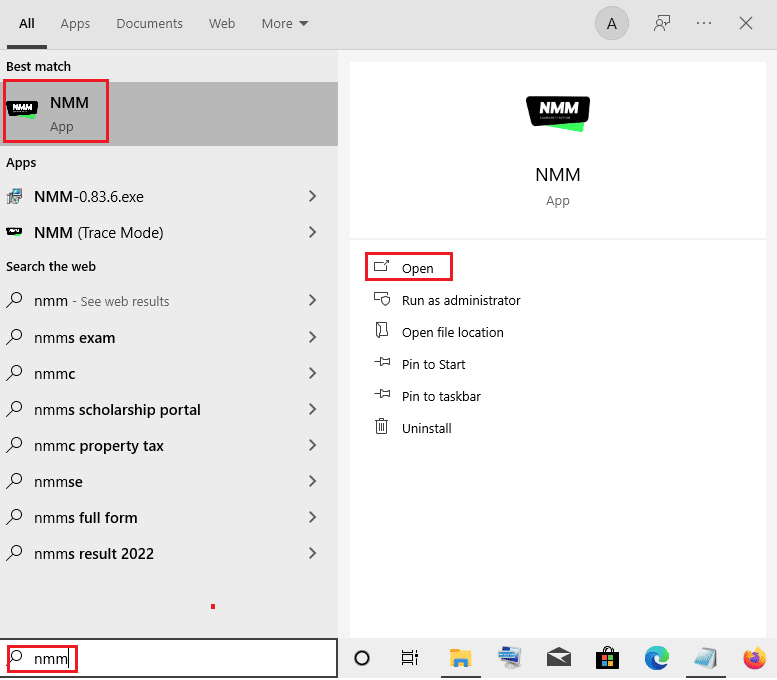
2. 설정 창이나 메인 인터페이스의 톱니바퀴 버튼을 엽니다.
3. 일반 탭의 임시 경로 디렉토리 섹션에 있는 세 개의 가로 점 버튼을 클릭합니다.
4. 파일 탐색기에서 다른 파티션 드라이브를 선택하고 확인 버튼을 클릭하여 변경 사항을 저장합니다.
5. 마지막으로 Nexus Mod Manager를 다시 시작하고 모드를 다시 설치해 봅니다.
참고: 또는 Windows 탐색기의 로컬 디스크(C:) > 프로그램 파일에서 Nexus Mod Manager를 선택하고 Ctrl + X 키를 동시에 눌러 폴더를 자른 다음 Ctrl + V 키를 함께 눌러 폴더를 붙여넣을 수 있습니다. 다른 하드 드라이브.
방법 3: NCM URL과 연결
NXM URL이 설치용 모드와 연결되어 있지 않으면 Nexus Mod Manager에서 설치 중에 문제가 발생한 것을 볼 수 있습니다. NMM에서 문제를 해결하려면 이 옵션을 활성화해야 합니다.
1. Windows 검색 창에서 Nexus Mod Manager 앱을 실행합니다.

2. 설정 창이나 메인 인터페이스의 톱니바퀴 버튼을 엽니다.
3. 일반 탭의 연결 섹션에서 NXM URL과 연결 옵션을 선택하고 확인 버튼을 클릭합니다.
참고: 옵션이 회색으로 표시되면 Nexus Mod Manager를 관리자로 실행한 다음 단계를 반복하세요.
방법 4: NMM을 관리자로 실행
대부분의 경우 NMM에 관리 권한이 부여되지 않을 수 있으며 설치 문제 중에 발생한 Nexus Mod Manager 문제가 표시될 수 있습니다. Nexus Mod Manager를 관리자로 실행하고 NMM에 모드를 설치할 수 있는 권한을 부여해야 합니다.
1. Windows 검색 창에 입력하여 Nexus Mod Manager를 시작하고 앱 결과의 오른쪽 창에서 파일 위치 열기 옵션을 클릭합니다.
2. Nexus Mod Manager의 실행 파일을 마우스 오른쪽 버튼으로 클릭하고 목록에서 속성 옵션을 클릭합니다.
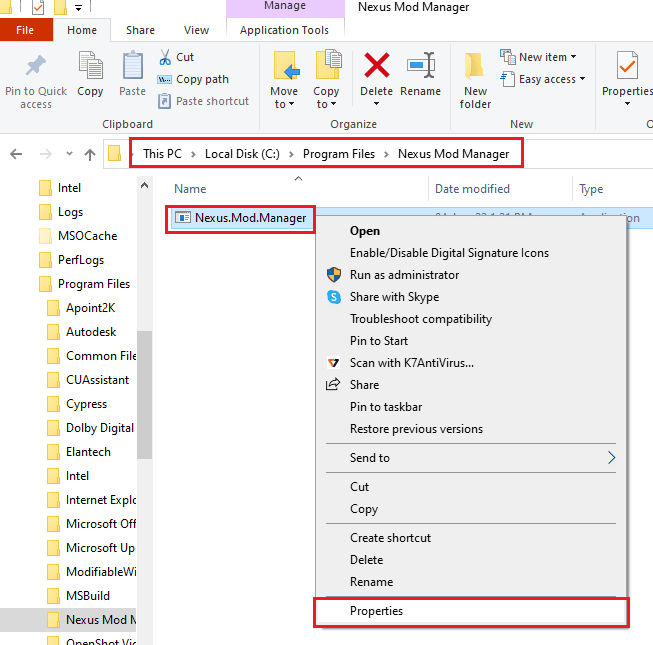
3. 호환성 탭으로 이동하고 설정 섹션에서 이 프로그램을 관리자로 실행 옵션을 선택합니다.
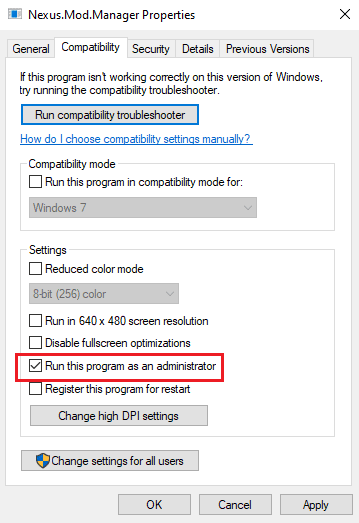
4. 적용을 클릭한 다음 확인 버튼을 클릭하여 NMM 앱을 관리자로 실행합니다.
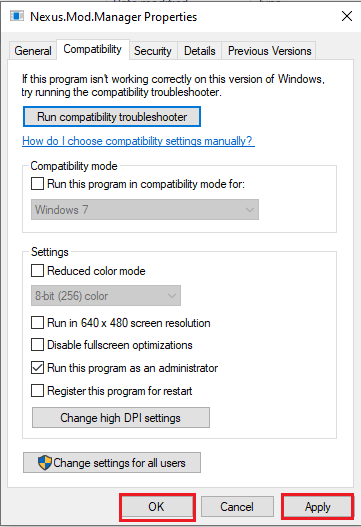
5. Nexus Mod Manager를 실행하고 앱에 모드를 다시 설치해 봅니다.
방법 5: 캐시 파일 지우기
캐시 파일을 사용하면 앱과 모드의 실행 시간을 줄일 수 있습니다. 그러나 과도한 캐시 파일로 인해 Nexus Mod Manager에 설치 문제가 발생하는 문제가 발생했습니다. 이 방법을 사용하여 NMM과 연결된 PC의 캐시 파일을 지워 설치 문제 중에 발생한 NMM 문제를 해결할 수 있습니다.
1. Windows + R 키를 함께 눌러 실행 대화 상자를 시작합니다.
2. %temp%를 입력하고 Enter 키를 눌러 Temp 폴더를 엽니다.
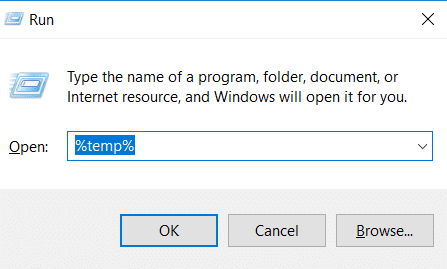
3. 폴더의 모든 파일을 선택하고 Delete 키를 눌러 캐시 파일을 지웁니다.
참고: 상단의 보기 탭에서 숨김 항목 확인란을 선택하면 숨김 파일도 삭제됩니다.
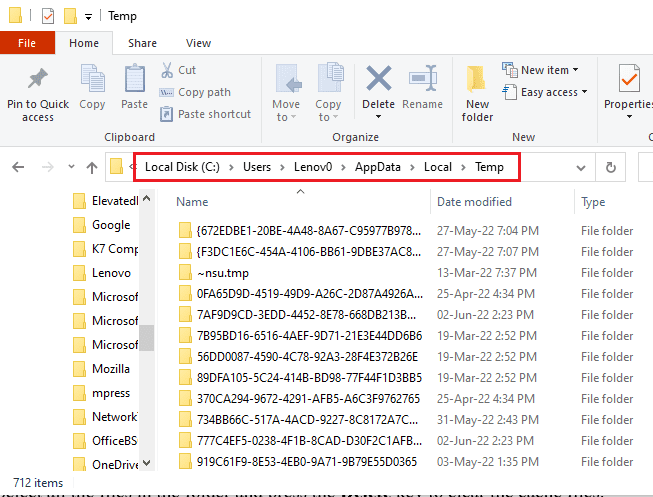
방법 6: Nexus Mod Manager 업데이트
오래된 Nexus Mod Manager를 사용하여 모드를 설치하면 문제가 발생할 수 있습니다. 문제를 해결하려면 PC에서 NMM을 업데이트해야 합니다. Nexus Mod Manager를 업데이트하려면 다음 단계를 따르세요.
1. 넥서스 모드 관리자를 엽니다.

2. 이제 확인 버튼을 클릭합니다. 모드 관리자가 업데이트를 확인합니다.
3. 업데이트가 있으면 업데이트 버튼을 클릭합니다. 모드 관리자가 업데이트됩니다.
참고: 응용 프로그램 업데이트 탭이 제대로 작동하지 않는 것 같으면 공식 웹사이트에서 최신 버전을 수동으로 다운로드하여 설치해야 합니다.
4. 수동 업데이트의 경우: 0.60.x 이상을 실행하는 경우 0.65.0을 다운로드하거나 Nexus Mod Manager 0.52.3을 사용하는 경우 0.52.4로 업그레이드해야 합니다.
방법 7: Nexus Mod Manager 재설치
위의 방법으로 설치 문제가 해결되지 않으면 설치 제거-재설치 옵션을 시도하여 설치 문제 중에 발생한 Nexus Mod Manager 문제를 해결할 수 있습니다.
1단계: Nexus Mod Manager 제거
첫 번째 단계로 제어판 앱을 사용하여 PC에서 기존 Nexus Mod Manager를 제거하고 관련 파일을 모두 삭제해야 합니다. 아래 방법의 단계에 따라 PC에서 앱을 제거하십시오.
1. Windows 검색 창에 입력하여 PC에서 제어판을 시작합니다. 열기를 클릭합니다.
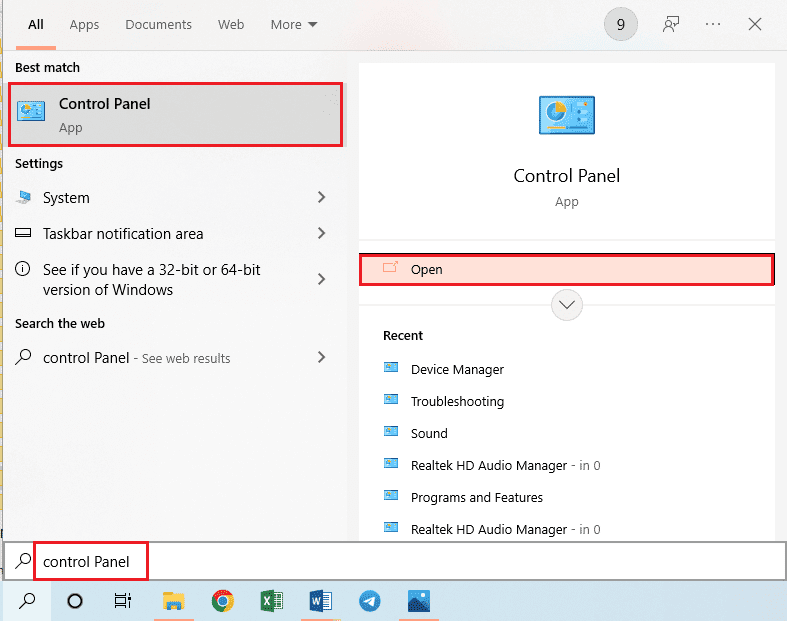
2. 보기 기준 > 범주를 설정한 다음 프로그램 섹션에서 프로그램 제거를 클릭합니다.
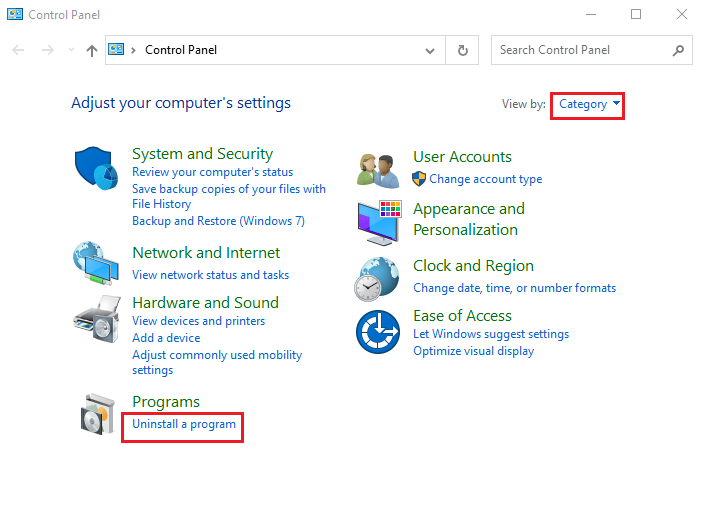
3. 목록에서 Nexus Mod Manager를 선택하고 상단 표시줄에서 제거 버튼을 클릭합니다.
4. 마법사의 화면 지침에 따라 NMM을 제거하고 예 버튼을 클릭하여 Windows용 Nexus Mod Manager를 완전히 제거합니다.
5. Windows + E 키를 눌러 Windows 탐색기를 시작하고 로컬 디스크(C:) > 프로그램 파일과 같은 위치 경로로 이동합니다.
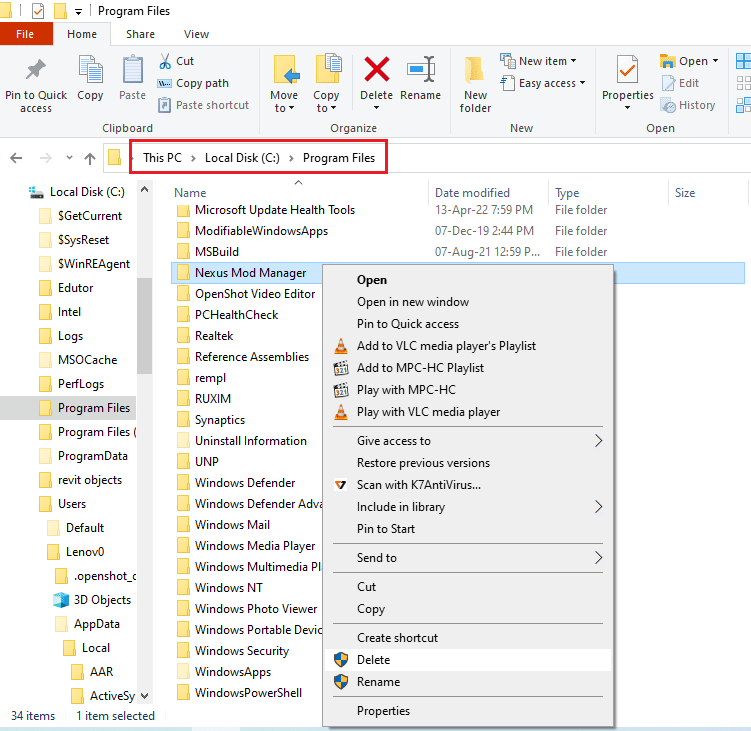
6. Nexus Mod Manager 폴더를 선택하고 폴더를 마우스 오른쪽 버튼으로 클릭한 다음 목록에서 삭제 옵션을 클릭합니다.
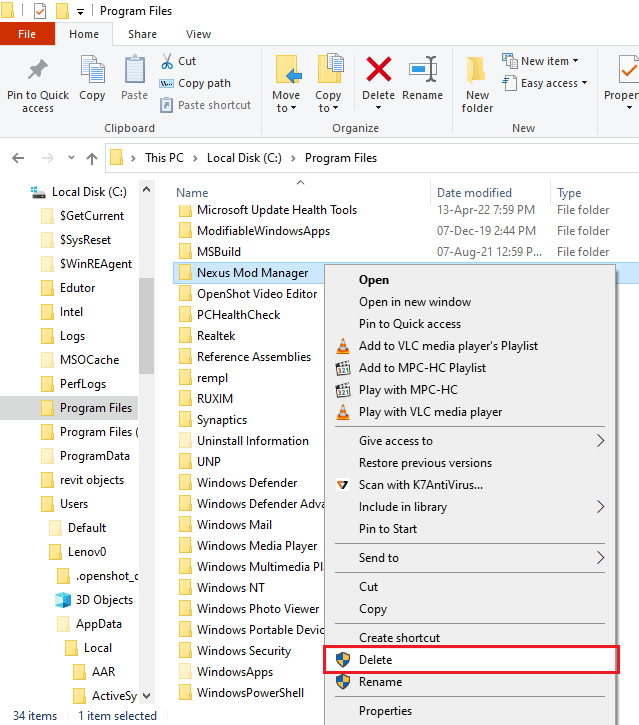
7. Windows 키를 누르고 전원 버튼을 클릭한 다음 다시 시작 옵션을 클릭하여 PC를 다시 시작합니다.
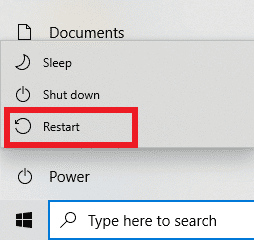
2단계: Nexus Mod Manager 재설치
NMM은 GitHub에 의해 인수되었으며 앱의 정기 릴리스를 제공합니다. 설치 중에 발생한 Nexus Mod Manager 문제를 해결하려면 최신 버전을 설치해야 합니다.
1. 기본 웹 브라우저에서 Nexus Mod Manager의 공식 웹사이트를 엽니다.
2. 자산 섹션의 메뉴에서 NMM-0.83.6.exe 파일을 클릭하여 Nexus Mod Manager를 설치합니다.
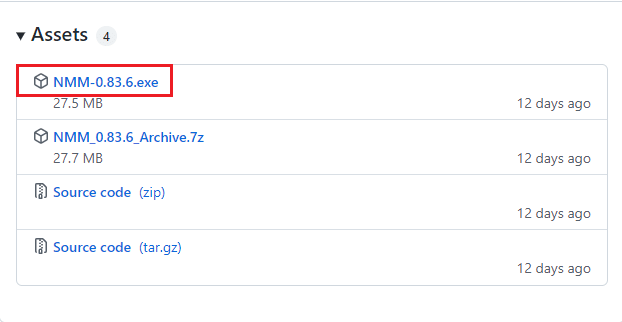
3. 화면의 지시에 따라 PC에 NMM을 설치합니다.
방법 8: 안전 모드에서 모드 설치
일반 모드에서 NMM에 모드를 설치할 수 없는 경우 안전 모드로 들어가 모드를 설치할 수 있습니다. 이렇게 하면 설치 중에 발생한 Nexus Mod Manager 문제를 쉽게 해결할 수 있습니다.
1단계: 안전 모드로 부팅
NMM 및 모드 파일의 문제를 해결하려면 PC를 안전 모드로 부팅해야 합니다. 여기에 제공된 링크를 사용하여 PC를 안전 모드로 부팅하는 방법에 대한 기사를 읽으십시오.
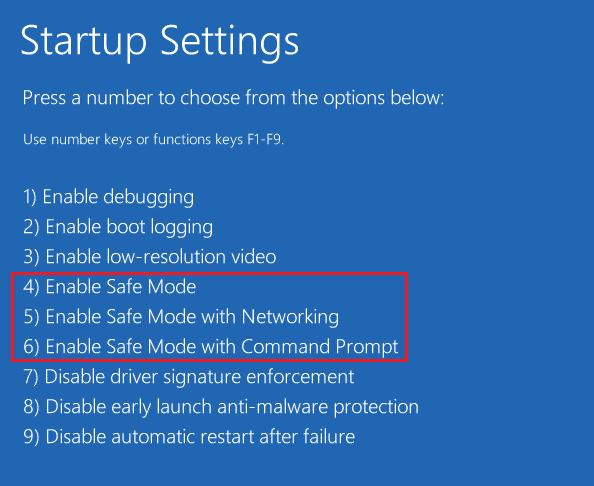
2단계: NMM에 모드 설치
안전모드 진입 후 넥서스 모드매니저를 실행하여 문제가 있는 모드나 일반 모드에서 설치할 수 없었던 모드를 설치합니다. 설치가 완료되면 안전 모드를 종료하고 PC를 다시 시작하여 설치 중에 발생한 NMM 문제를 해결하십시오.
방법 9: 웹 브라우저 기본 설정 수정
웹 브라우저의 기본 설정은 NMM 앱과 일치해야 합니다. 설치 중 발생한 Nexus Mod Manager 문제를 해결하려면 기본 설정이 올바르게 선택되었는지 확인해야 합니다. 이 방법에서는 Mozilla Firefox를 기본 웹 브라우저로 사용하고 브라우저에서 설정을 수정합니다.
1. Windows 키를 누르고 Mozilla Firefox를 입력한 다음 열기를 클릭합니다.
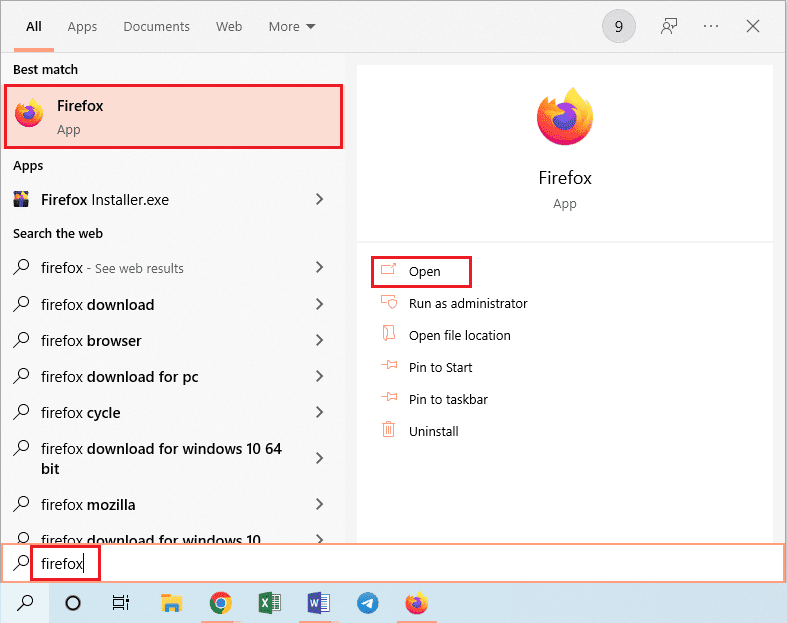
2. 홈 페이지의 오른쪽 상단 모서리에 있는 세 개의 수평선으로 표시된 응용 프로그램 열기 메뉴를 클릭하고 목록에서 설정 옵션을 클릭합니다.
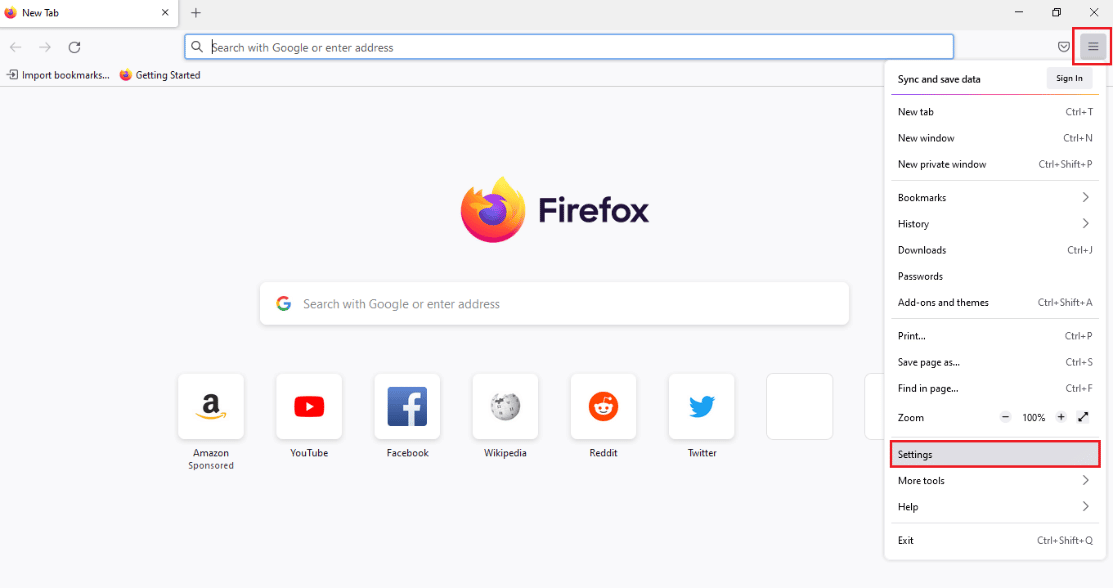
3. 그런 다음 왼쪽 창에서 일반 탭을 클릭하고 응용 프로그램 섹션으로 스크롤합니다.
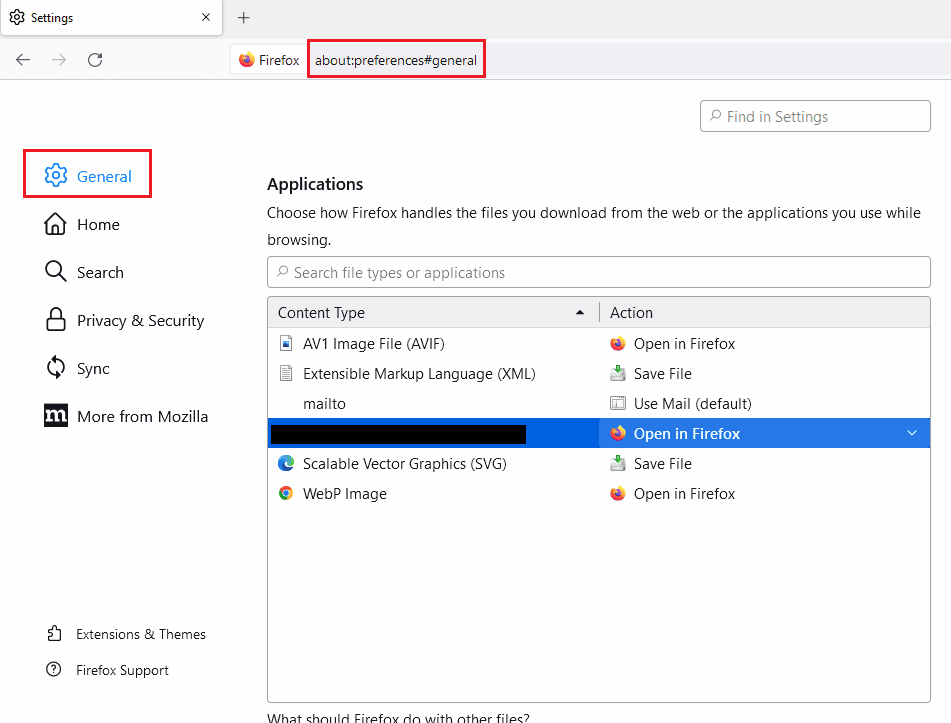
4. 콘텐츠 유형 열에서 Nexus Mod Manager를 선택하고 작업 창에서 아래쪽 화살표 아이콘을 클릭합니다.
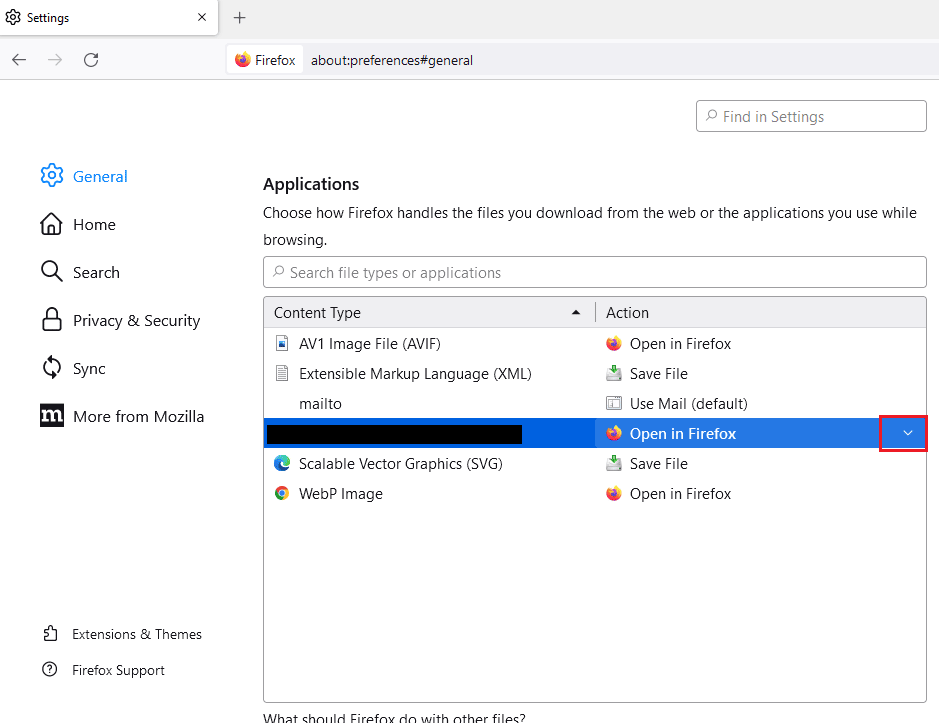
5. 표시된 메뉴에서 기타 사용… 옵션을 클릭합니다.
참고: 목록에서 Nexus Mod Manager를 사용할 수 있는 경우 옵션을 클릭합니다.
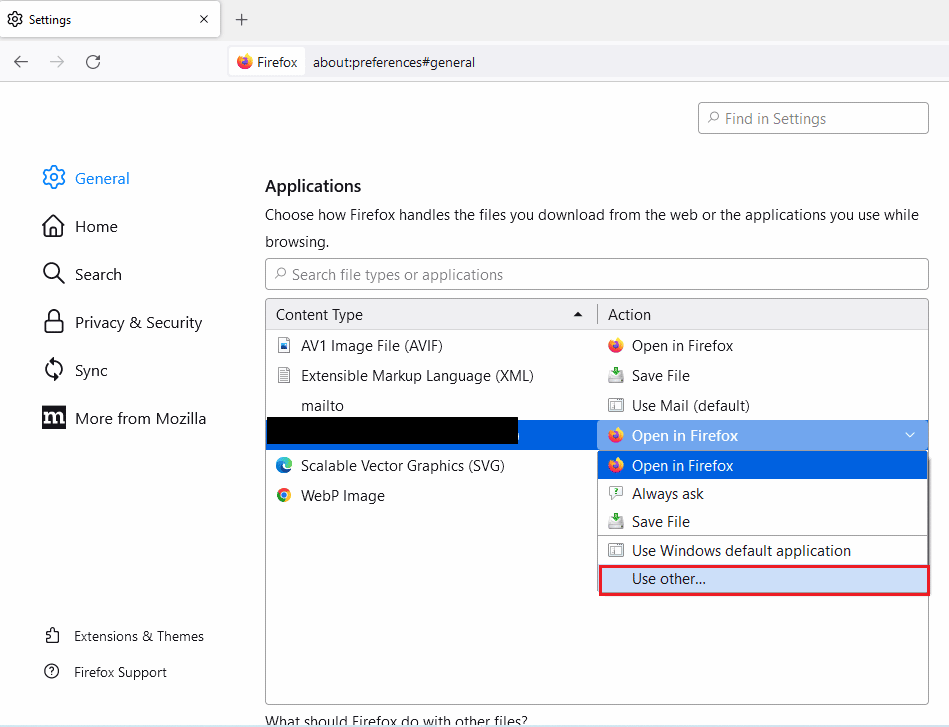
6. 다음으로 Select Helper Application 창에서 Browse… 버튼을 클릭하여 파일을 찾습니다.
참고: 목록에서 Nexus Mod Manager를 사용할 수 있는 경우 옵션을 클릭합니다.
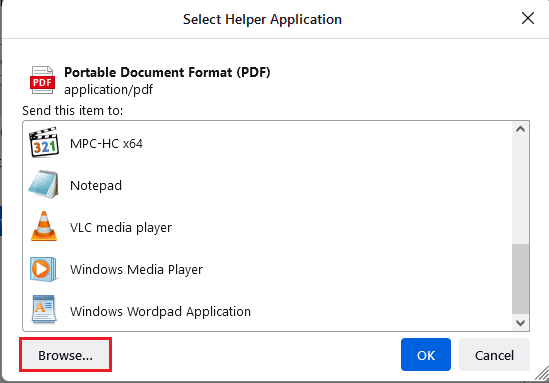
7. 내 PC > 로컬 디스크(C:) > Program Files > Nexus Mod Manager 폴더로 이동하여 NexusClient.exe 파일을 클릭하고 열기 버튼을 클릭합니다.
8. 도우미 응용 프로그램 선택 창에서 확인 버튼을 클릭하여 웹 브라우저에서 설정을 구성합니다.
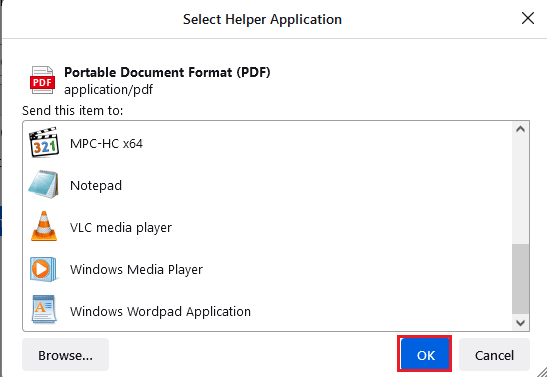
방법 10: 소용돌이 사용
NMM에 설치하는 동안 발생한 Nexus Mod Manager 문제를 여전히 해결할 수 없는 경우 대안을 사용할 수 있습니다. PC에 모드를 설치하는 가장 좋은 방법 중 하나는 Vortex입니다. 기본 웹 브라우저에서 Vortex 공식 GitHub 웹사이트를 엽니다. vortex-setup-1.5.13.exe 파일을 클릭하여 Vortex를 설치하고 Vortex를 사용하여 모드를 설치할 수 있습니다.
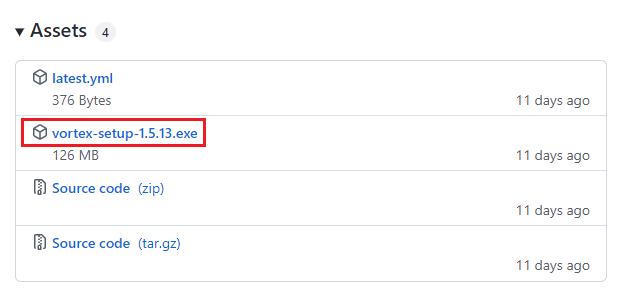
***
이 문서에서는 Windows 10에서 설치 중에 발생한 Nexus Mod Manager 문제를 해결하는 방법에 대해 설명합니다. NMM 설치 중 발생한 문제는 일반적인 문제이며 NMM을 사용하여 모드를 설치하지 못할 수도 있습니다. NMM이 모드를 설치하지 않는 문제에 직면했다면 이 문서의 방법에 따라 문제를 해결할 수 있습니다. 기사에 대한 귀하의 견해를 공유하고 아래 의견 섹션에서 제안 사항 및 쿼리를 알려주십시오.
